Фото 10 на 15 это какой размер в пикселях
Обновлено: 03.07.2024
Популярные форматы фотографий
Отвечая на вопрос какие бывают форматы фотографий для печати, стоит заметить, что существуют как стандартные, так и нестандартные размеры.
- 10х15 см . Этот формат считается самым популярным. Он используется для печати фотографий, предназначенных для семейного архива. Снимки размером 10х15 см соответствуют формату А6. Их чаще всего можно увидеть в фоторамках или семейных альбомах.
- 15х20 см . Такие изображения соответствуют формату А5, то есть размеру тетрадного листа.
- 20х30 см. (21*29,7 см). Это всем известный формат А4. Большинство современных принтеров предназначено для печати именно таких изображений.
- 30х40 см . Фотоснимки этого размера менее популярны. Они соответствуют формату А3 или А3+. Главной проблемой таких фотографий считается отсутствие подходящих фоторамок. Но если все-таки удалось найти рамку подходящего размера, фотографии 30х40 см обычно распечатывают для размещения на видных местах (например, стенах почета).
Нестандартные размеры: 13х18 см и 40х50 см . Печать таких снимков максимально затруднена. Фотографии такого размера могут украсить любой интерьер. Но для печати фото в этом формате потребуется снимок высочайшего качества.
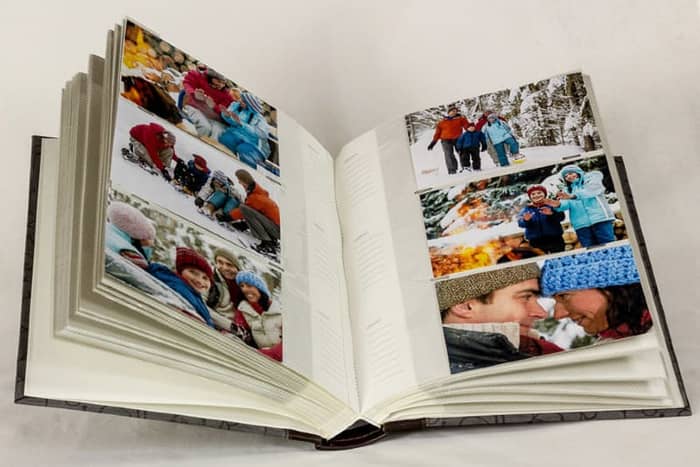
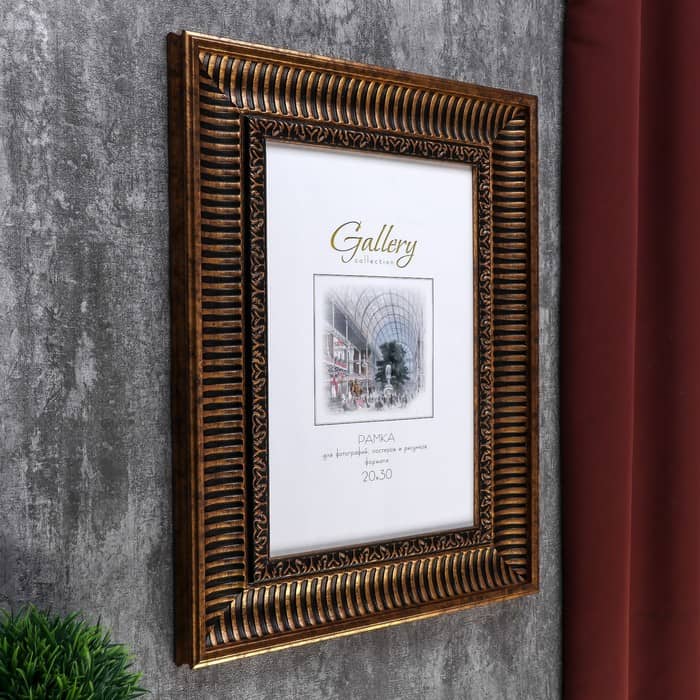
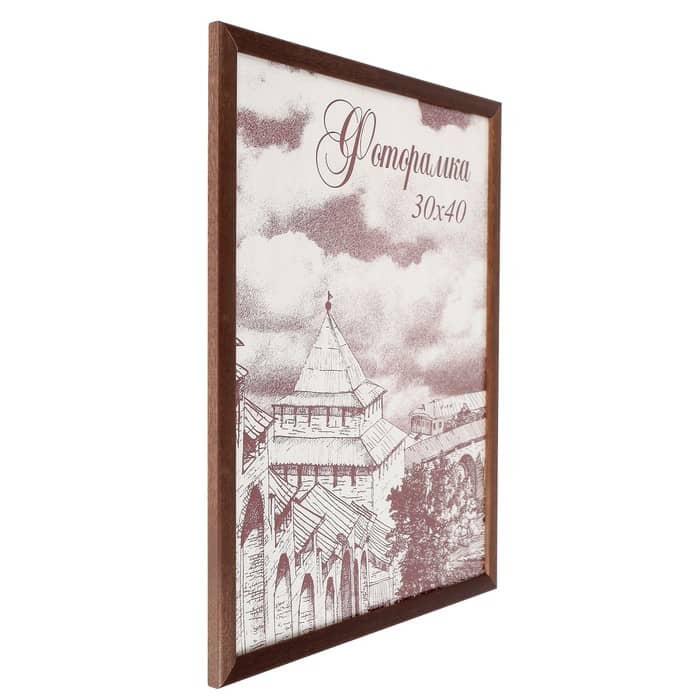

Форматы фотографий для документов
В отдельную категорию стоит отнести фотографии для документов. В этой категории самыми популярными форматами считаются:
- 3х4 см . Этот формат используется для печати фотографий на водительские права, пенсионное удостоверение, медкнижку, студенческий билет, разрешение на работу и т.д.
- 3,5х4,5 см . Фото этого размера предназначены для национального или заграничного паспорта. Этот же формат используется для печати фото на визы.
- 4х6 см . Снимок такого размера предназначен для прикрепления к личному делу.
- 9х12 см . К личному делу может быть подкреплена фотография и этого размера.
- 4х5 см . Этот формат используется для фотографий, которые необходимы для оформления вида на жительство.
- 6х9 см . Фотографии этого размера используются для оформления пропусков (например, на завод или стратегический объект).
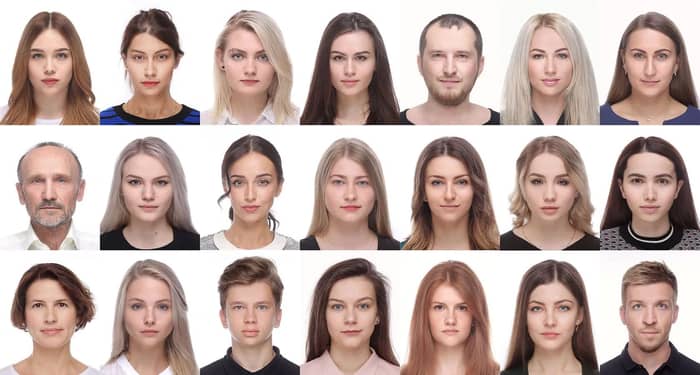
Как рассчитать размер фотографии
Размеры фотографий для печати влияют на их качество. Поэтому для получения качественного фотоснимка необходимо правильно рассчитывать его размеры. Для получения разрешения 300 dpi необходимо выполнить простой расчет. Для примера рассмотрим фотографию 10х15 см.
Линейные величины такого фото равны 102х152 мм. Ширину этого снимка (102 мм) необходимо умножить на требуемое разрешение. В данной ситуации разрешение равно 300 dpi. В итоге получится показатель 30 600. Его необходимо разделить на количество миллиметров в одном дюйме. В результате количество растровых точек по ширине должно быть равно 1 205.
Для определения числа растровых точек по высоте используется тот же алгоритм. 152 мм необходимо умножить 300 dpi и разделить полученный показатель на 25,4 мм. В итоге искомое количество растровых точек будет равно 1 795. Исходя из выполненных вычислений, для получения качественной фотографии при формате печати 10х15 см и разрешении 300 dpi размер фотоснимка должен быть равен как минимум 1205х1795 растровых точек.
Резюмируя, остается сказать, что подбирать подходящий формат и размер фотографии совсем несложно. Чтобы избежать проблем с расчетами, достаточно знакомства с такими параметрами, как пиксели, DPI и линейный размер. Определение пиксельного разрешения цифрового фото позволяет быстро подобрать подходящий формат печати как для семейных фотоснимков, так и для официальных документов.
Формат фото 10 на 15 для печати важно знать перед покупкой бумаги и отправкой снимков на распечатку в принтер. Это позволит не потратить лишние деньги и даже сэкономить.
Не каждый редактор выставляет параметры именно в миллиметрах или сантиметрах. Для большинства программного обеспечения более приемлем размер в пикселях и дюймах. А также могут быть использованы обозначения в ISO. Чтобы лучше разобраться в особенностях и всех нюансах, стоит подробнее рассмотреть этот параметр изображения и его указание в различном ПО и технике.
Размеры фотографии 10×15
Фактически при произношении или написании словосочетания «снимок 10 на 15», имеется в виду изображение, с соотношением сторон 100 на 150 мм. Не стоит путать эти величины с дюймами, так как в итоге может быть распечатана картинка неподходящего формата. Чтобы полностью ориентироваться в форматах и размерах, обратите внимание на таблицу чуть ниже. В ней приводятся вариант обозначения фото 10 на 15 в различных величинах.
| В дюймах | 4R (4*6) – обозначение формата бумаги под печать 10 на 15. Фактический размер 152 x 101 мм. |
| В миллиметрах | 100 на 150 мм. Стандартный размер, указанный в привычной системе счисления. |
| В пикселях | 1205 на 1795 пикс. Обозначение цифрового размера картинки. |
| Европейский стандарт ISO | А6 – размер в ISO. Фактически составляет 148 на 145 мм. |
| Соотношение сторон | Стандартное обозначение размера фото 10 на 15 см. |
Ориентируясь на данную таблицу Вы не запутаетесь при обозначении нужного размера файла в редакторах или в интерфейсе принтера при указании формата печати.
Немного теории: что такое
- Пиксель. Любое цифровое изображение, будь то снимок или нарисованная картинка, измеряется в пикселях. Это статическая единица измерения размера на дисплее, который выводит изображение. Из них состоит фактически любой графический файл. Благодаря изменению цвета каждой точки, человек видит цветную фотографию. Самым общедоступным и понятным примером можно назвать разрешение экрана любого компьютера, планшета или смартфона. К примеру, 600 на 800 означает, что дисплей размером 600 пикселей на 800.
- Дюйм (понятие DPI). Само понятие DPI трактуется на русском как – количество точек на дюйм. Это понятие применимо прежде всего к физическим параметрам. «ДиПиАй» — это пропорция, которая обозначает, сколько именно точек на 1 дюйм изображения сможет распечатать принтер. Само понятие нельзя напрямую применить к цифровым изображениям, так как они в принципе не поддерживают такой параметр.
Возможные проблемы с принтерами фирмы Эпсон при печати фото
Примерно в 2005 году компания Эпсон запретила печать без полей на своих принтерах на бумаге, немного отличающейся размерами от 4 на 6 дюймов. Причиной нововведения, скорее всего, послужила жадность фирмы. А также, в тот период поставщики из Китая не особо могли похвастаться ассортиментом поставляемой бумаги. Эпсоновские принтеры просто не допечатывали около 5 мм и выкидывали лист из лотка.
Умельцы просто приклеивали дополнительную полоску бумаги, чтобы датчик не срабатывал при подходе конца листа к нему. Сама компания не убирала ограничения порядка 10 лет, пока сторонние производители не обеспечили рынок качественными полотнами в 4 на 6 дюймов по сходным ценам.
-
Если Вы являетесь пользователем устройства от Эпсон старого образца, то в этом случае следует выбирать бумагу типа 4R или мириться с непропечатанной областью. В современных моделях ситуация решается, но не полностью.
Проблемы, часто встречающиеся при печати на любых устройствах:
- Темный фон фото. Проблема в выборе неподходящей бумаги. Скорее всего была куплено матовое, более шершавое полотно. Его следует заменить глянцевым. На нем все объекты будут четче и без рваных краев.
- Фото слишком светлое или бледное. В настройках принтера включен режим экономии тонера. А также такая проблема возникает при использовании неоригинальных картриджей для принтеров.
- Фото имеет смазанные области или полностью белые полосы. Вероятно в отверстие устройства, в которое происходит затягивание бумаги, попал посторонний предмет. Или, путь протяжки загрязнен остатками тонера. Все внутренние детали принтера следует почистить.
При возникновении любых проблем (особенно технического характера) печатающее устройство лучше отдать в сервис. Самостоятельный разбор нарушил правила гарантии и может привести к тому, что собрать обратно аппарат будет крайне тяжело.

Для печати фотографий без потери в качестве нужно придерживаться простых и нехитрых правил подготовки файла к печати.
При самостоятельной подготовке файла к печати в фотоцентре Вам нужно учитывать формат, размер и разрешение снимка. Все производители выпускают фотобумагу определенных, стандартных форматов (от А6 до А0) и если размер не вписывается в формат бумаги, то при печати будут утеряны детали снимка (это мы опишем ниже).
В большинстве случаев Вы печатаете фотографии стандартных форматов (10х15, 13х18, 15х21, 21х30 и т.д.). Каждому формату соответствуют определенные линейные размеры. Размеры отпечатанных снимков в фотолабораториях и на принтере немного отличается. Ниже приведена таблица стандартных форматов прикрепленных к определенном размеру и размеру в пикселях, для печати на принтерах:
Размеры файла в пикселях ***
* Формат фотографии - округленный и переведенный в сантиметры линейный размер файла.
** Линейный размер фотографии - ширина и высота снимка в сантиметрах и миллиметрах. данный параметр можно узнать просто измерив отпечатанную фотографию линейкой.
*** Размер в пикселях* - ширина и высота в пикселях цифрового изображения.
*Пиксели, это точки из которых состоит цифровое изображение. Чем больше точек, тем большее количество деталей мы можем увидеть.
Разрешение снимка (dpi) - число, которое связывает между собой размер в пикселях и линейный размер снимка. Данный параметр фотографии измеряется в точках (пикселях) на дюйм (дюйм = 25,4 мм) - dpi ( dots per inch) . Минимальное разрешение, которое допустимо для печати приемлемого качества фотографий - 150 dpi.
Рекомендованное разрешение для высококачественных фотографий - 300 dpi.
При печати изображения с низким разрешением большого формата будет заметен эффект размытия или пикселизации. Такие отпечатки будут не качественными. При печати фото с мобильного телефона изображения могут быть хуже качеством, чем при печати с цифровой камеры. Искусственное увеличение или приближение изображения также может привести к потери в качестве фотографии.
Теперь рассмотрим несоответствие размера файла под формат фотографии. Если печатать снимок с автоматической (в программе принтера) подгонкой файла под стандартный формат будут потеряны детали фотографии по краям, либо на изображении будут оставлены белые поля по двум краям.

печать фото с обрезкой фотографии сверху и снизу
черная рамка - область печати, красная - границы фотографии

печать фото с полями и сохранением всего изображения
черная рамка - область печати, красная - границы фотографии
Пока вы листаете фотографии из своего отпуска на экране компьютера, вы даже не задумываетесь о том, в каком формате они выполнены. Однако, если вы решите отдать их в печать, вам будет нужно выбрать размеры будущего фото, то есть адаптировать свои снимки к стандартным размерам фото-бумаги.

Сегодня мы расскажем вам, как правильно это сделать и определить размер фотографий или картинок для печати.
Таблица размеров фотографий для печати
Стандартные размеры фотографий для печати представлены в таблице:
| Стандарт фото | Размер (пиксели) | Точный размер | Номер |
|---|---|---|---|
| 9x13 | 1063x1535 | 8,90x12,70 | 1 |
| 10x15 | 1181x1772 | 10,20x15,20 | 2 |
| 13x18 | 1535x2126 | 12,70x17,80 | 3 |
| 15x20 | 1772x2362 | 15,20x20,30 | 4 |
| 15x21 | 1772x2362 | 15,20x21,60 | 5 |
| 15x22 | 1772x2480 | 15,20x22,80 | 6 |
| 15x30 | 1772x2598 | 15,20x30,00 | 7 |
| 15x38 | 1772x3543 | 15,20x38,10 | 8 |
| 15x45 | 1772x4488 | 15,20x45,70 | 9 |
| 18x24 | 1772x5315 | 17,80x24,00 | 10 |
| 18x25 | 2126x2835 | 17,80x25,40 | 11 |
| 20x25 | 2126x2953 | 20,30x25,40 | 12 |
| 20x30 | 2362x3543 | 20,30x30,50 | 13 |
| 25x38 | 2953x4488 | 25,40x38,10 | 14 |
| 30x40 | 3543x4724 | 30,50x40,60 | 15 |
| 30x45 | 3543x5315 | 30,50x45,70 | 16 |
| 30x90 | 3534x10630 | 30,50x91,40 | 17 |
Чтобы узнать, какие дюймовые размеры фотографий соответствуют стандартным параметрам, вам достаточно перевести сантиметры в дюймы, разделив их на 2,54 или воспользоваться специальной таблицей.
Таблица соответствия стандартных размеров фотографий в дюймах и пикселях:
| Стандарт | Размер (пиксели) | Размер (дюймы) |
|---|---|---|
| 9x13 | 1063x1535 | 3,5430x5,1170 |
| 10x15 | 1181x1772 | 3,9370x5,9070 |
| 13x18 | 1535x2126 | 5,1170x7,0870 |
| 15x20 | 1772x2362 | 5,9070x7,8730 |
| 15x21 | 1772x2362 | 5,9070x8,2670 |
| 15x22 | 1772x2480 | 5,9070x8,6600 |
| 15x30 | 1772x2598 | 5,9070x11,8100 |
| 15x38 | 1772x3543 | 5,9070x14,9600 |
| 15x45 | 1772x4488 | 5,9070x17,7170 |
| 18x24 | 1772x5315 | 7,0870x9,4500 |
| 18x25 | 2126x2835 | 7,0870x9,8430 |
| 20x25 | 2126x2953 | 7,0870x9,8430 |
| 20x30 | 2362x3543 | 7,8730x11,8100 |
| 25x38 | 2953x4488 | 9,8430x14,9600 |
| 30x40 | 3543x4724 | 11,8100x15,7470 |
| 30x45 | 3543x5315 | 11,8100x17,7170 |
| 30x90 | 3534x10630 | 11,8100x35,4330 |
Зачем нужно знать размер фотографий для печати?
Ранее, когда мы снимали свои отпуска и дни рождения при помощи «пленочных» фотоаппаратов, мы относили «тубу» с пленкой в специальную мастерскую. Там мы отмечали выбранные кадры, которые надо распечатать, а затем забирали готовый заказ. И уже дома нередко обнаруживали, что фото вышли неудачными. Разглядеть же их на пленке – было практически невозможно.
Сейчас, в эпоху цифрового фото, казалось бы все гораздо проще, и прежде чем отнести флэшку со снимками на печать, мы можем их досконально изучить и выбрать лучшие. Но, на самом деле, так думают только те, кто ни разу не печатал кадры с цифрового носителя.
Проблема здесь в том, что такие снимки могут иметь любое расширение, а также соотношение размеров по горизонтали и вертикали. В свою очередь как фотобумага выпускается в рамках определенных стандартных параметров. И если вы, например, отнесли в фото-мастерскую замечательный квадратный кадр, то при печати, мастер, на свое усмотрение «отрежет» часть фото, что бы адаптировать его к нужному прямоугольному формату. И не факт, что вам понравится как он это сделал.
Именно для того, чтобы избежать подобных неприятностей, вам необходимо знать четкие размеры фотографий, а также то, какое количество пикселей по горизонтали и вертикали им соответствует.
Получить необходимую информацию вы можете ознакомившись со специальной таблицей, предоставленной выше.
Как редактировать снимки?
Отредактировать свои фотографии, изменить их кадровку, а также размер вы легко сможете в программе Пэйнт, которая есть на любом компьютере. Этот графический редактор отличается простотой в применении и очень удобен даже для неопытных пользователей.
Чтобы обработать фото, вам необходимо сначала нажать на нужный файл правой кнопкой мыши, а затем выбрать в меню строку «открыть с помощью», а затем нажать на «Пейнт».
Когда на вашем мониторе откроется нужное фото, выберите в правом верхнем углу клавишу «изменить размер». Программа предложит два варианта, один в процентах, а другой в пикселях, здесь надо выбрать второй. После этого вам останется только вбить нужные параметры, и сохранить изменения.
В итоге получается, что для того, чтобы вы точно остались довольны полученными бумажными снимками, вам необходимо не только выбрать самые лучшие кадры, но и правильно их обработать, «адаптировав» под стандартные размеры листов фотобумаги.

Для печати фотографий без потери в качестве нужно придерживаться простых и нехитрых правил подготовки файла к печати.
При самостоятельной подготовке файла к печати в фотоцентре Вам нужно учитывать формат, размер и разрешение снимка. Все производители выпускают фотобумагу определенных, стандартных форматов (от А6 до А0) и если размер не вписывается в формат бумаги, то при печати будут утеряны детали снимка (это мы опишем ниже).
В большинстве случаев Вы печатаете фотографии стандартных форматов (10х15, 13х18, 15х21, 21х30 и т.д.). Каждому формату соответствуют определенные линейные размеры. Размеры отпечатанных снимков в фотолабораториях и на принтере немного отличается. Ниже приведена таблица стандартных форматов прикрепленных к определенном размеру и размеру в пикселях, для печати на принтерах:
Размеры файла в пикселях ***
* Формат фотографии - округленный и переведенный в сантиметры линейный размер файла.
** Линейный размер фотографии - ширина и высота снимка в сантиметрах и миллиметрах. данный параметр можно узнать просто измерив отпечатанную фотографию линейкой.
*** Размер в пикселях* - ширина и высота в пикселях цифрового изображения.
*Пиксели, это точки из которых состоит цифровое изображение. Чем больше точек, тем большее количество деталей мы можем увидеть.
Разрешение снимка (dpi) - число, которое связывает между собой размер в пикселях и линейный размер снимка. Данный параметр фотографии измеряется в точках (пикселях) на дюйм (дюйм = 25,4 мм) - dpi ( dots per inch) . Минимальное разрешение, которое допустимо для печати приемлемого качества фотографий - 150 dpi.
Рекомендованное разрешение для высококачественных фотографий - 300 dpi.
При печати изображения с низким разрешением большого формата будет заметен эффект размытия или пикселизации. Такие отпечатки будут не качественными. При печати фото с мобильного телефона изображения могут быть хуже качеством, чем при печати с цифровой камеры. Искусственное увеличение или приближение изображения также может привести к потери в качестве фотографии.
Теперь рассмотрим несоответствие размера файла под формат фотографии. Если печатать снимок с автоматической (в программе принтера) подгонкой файла под стандартный формат будут потеряны детали фотографии по краям, либо на изображении будут оставлены белые поля по двум краям.

печать фото с обрезкой фотографии сверху и снизу
черная рамка - область печати, красная - границы фотографии

печать фото с полями и сохранением всего изображения
черная рамка - область печати, красная - границы фотографии
Читайте также:

